Android が王様ではありますが、iOS は多くの人が試してみたいと思う注目のプラットフォームです。 iOS プラットフォームはいくつかの点で Android を上回ります。 Android システムを終了すると決めた場合は、連絡先を含むすべてのファイルを新しいデバイスに移動することになるでしょう。関連するデバイスによっては、転送は多くの場合スムーズに行われます。ただし、この場合は 2 つの異なるプラットフォームを扱っているため、少し追加の作業が必要になる可能性があります。
したがって、連絡先を新しい iPhone に移行したい場合は、Android から iPhone に連絡先を転送する方法を学ぶ必要があります。まあ、それはとても簡単です。この記事ではその方法を説明します。読み続けます。
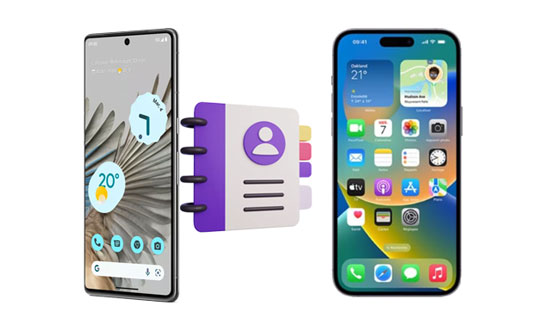
Android の連絡先を iPhone に転送するために高速性を求める場合は、この連絡先転送ツール - Samsung Data Transferを検討すべきデスクトップ アプリです。このツールを使えば、数回クリックするだけで転送を完璧に行うことができます。他のプラットフォームとは異なり、このソフトウェアには直感的なインターフェイスがあり、操作が簡単です。
Android の連絡先をエラーや遅延なく iPhone にコピーできます。ファイルが問題なく転送されるように、完璧に動作します。すべての連絡先を Android から iPhone に一度に完全にコピーします。データが転送されるまで何時間も待つ必要はありません。所要時間はわずか数分です。
この専用プログラムは、iPhone 15 Pro Max/15 Pro/15 Plus/15/14 Pro/14/13 Pro/13/12/11/X/8、iPad Pro、iPad Air、などのほとんどの iOS および Android モデルでうまく動作します。 iPad mini、OnePlus Ace 2 Pro/Nord 3/11、Google、Samsung、OPPO、Vivo、Motorola など。Android から iOS へのデータ転送だけでなく、 iOS から iOS 、iOS から Android、そして Android から iOS へのデータ転送にも役立ちます。アンドロイド。
- データを失うことなく、 連絡先やドキュメントを Android から iOS にコピーします。
- 転送された連絡先は、ターゲット デバイス上の既存の連絡先を置き換えません。
- 転送する前にデータの種類を選択できます。
- 共有せずにデータのみを読み取るため、安全に使用できます。
- Mac および Windows コンピュータで動作します。
Android から iOS への転送プログラムをダウンロードします。
ステップ 1:まず、適切なバージョンのソフトウェアをコンピュータにダウンロードします。インストールして起動し、「 Mobile Transfer 」モジュールに入ります。
ステップ 2: USB ケーブルで携帯電話を PC に接続し、iPhone で「信頼」をタップします。 Android で USB デバッグが有効になっていることを確認してください。
ステップ 3: Android からデータを転送しているため、Android が「ソース」デバイスであり、iPhone が「デスティネーション」デバイスであることを確認してください。間違って配置されている場合は、「反転」ボタンを使用して変更します。

ステップ 4: 「連絡先」ボックスにチェックを入れ、「コピー開始」をクリックして連絡先を iPhone に転送します。転送プロセスが完了するまで待ちます。完了には数分しかかかりません。

詳細: Android から Nokia に連絡先をコピーすることは可能ですか?実際、そうです。 Android の連絡先を Nokia 携帯電話にコピーできます。
Android から iPhone 15 に移行する場合、これらのデバイス間で連絡先を転送するのに役立つ人気のアプリの 1 つは、Apple のアプリケーションである Move to iOS です。 AndroidからiOSへの転送に便利な無料アプリケーションです。連絡先だけでなく、写真、ビデオ、メッセージ履歴など、さまざまな種類のデータを転送できます。
ただし、このアプリを使用するには、iPhone デバイスが新品である必要があります。また、Android スマートフォンは Android 4.4 以降で実行されている必要があります。
ステップ 1: 「アプリとデータ」が表示されるまで iPhone をセットアップし、「 Android からデータを移動」を選択します。
ステップ 2: Android で Move to iOS をダウンロードします。 iPhone 15 で提供されたコードを Android デバイスのアプリに入力します。両方の電話機の利用規約に同意します。
ステップ 3: iPhone で作成された一時的な Wi-Fi に Android スマートフォンを接続します。その後、Android 上に [データ転送] ウィンドウが表示されます。 「続行」をクリックして転送プロセスを開始します。
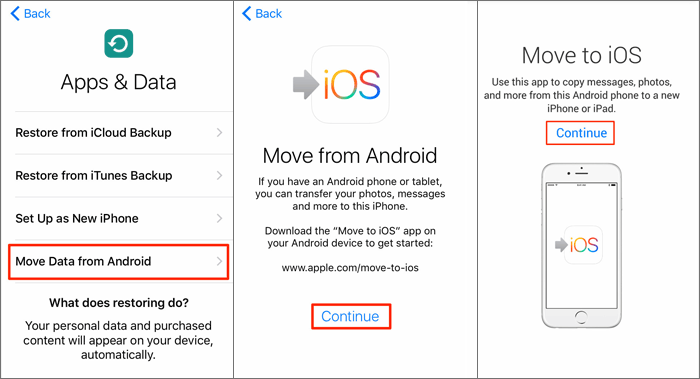
移動するコンテンツのサイズによっては、このプロセスに時間がかかる場合があります。 iPhone 15 で完了した読み込みバーが表示された場合は、Android では [完了] をクリックし、iPhone では [続行] をクリックします。画面上の指示に従ってセットアップ手順を完了します。
こちらもお読みください: iOS への移行にはどのくらい時間がかかりますか?時間がかかる場合の修正方法は?
Gmail アカウントを使用すると、データを同期してクラウドに安全に保管できます。したがって、Android デバイスで連絡先をすでに同期している場合は、新しい iPhone 15 に連絡先を転送するのは簡単です。最も便利な点は、Google アカウントを通じて連絡先を新しい iPhone または iPhone に移動することもできることです。それはすでに設定されています。
ステップ 1: Android スマートフォンの[設定]に移動し、[アカウント] をクリックします。次に、Google アカウントを選択します。
ステップ 2: [連絡先] オプションの横にあるスライダーをオンにして、連絡先を Gmail に同期します。

ステップ 3:次に、iPhone の設定に移動し、「アカウントとパスワード」をクリックし、「アカウントの追加」を選択します。 「 Google 」をタップします。資格情報を使用してサインインします。
ステップ 4:次に、「連絡先」オプションをオンにして、iPhone 15 に同期します。

詳細情報:連絡先のハンドオフをマスターする: 連絡先を新しいデバイスに転送する方法
SIM カードが新しい iPhone に収まる場合は、iPhone 間での連絡先の移行が非常に簡単になります。まず、Android の連絡先を SIM にエクスポートし、SIM を iPhone デバイスに挿入してインポートする必要があります。
ステップ 1: Android で連絡先アプリを開き、3 点メニューをクリックします。
ステップ 2: 「連絡先のインポート/エクスポート」をクリックし、転送する連絡先を選択します。その後「 SIMカードにエクスポート」を選択します。
ステップ 3: Android から SIM を取り外し、iPhone 15 に挿入します。その後、 SIMを開き、[設定] に進み、[連絡先] をクリックして、[ SIM 連絡先のインポート] を選択します。
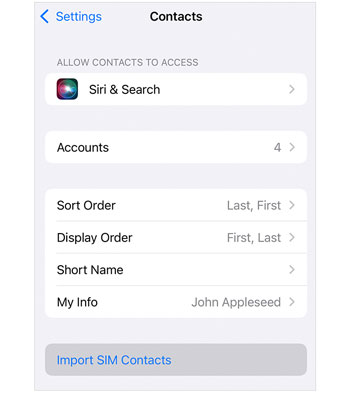
少数の連絡先だけを転送したい場合は、特定の連絡先を選択して、電子メール経由でエクスポートできます。ファイルは vCard 形式で送信され、iOS デバイスで簡単にアクセスできます。
ステップ 1:連絡先アプリを開き、三点アイコンをクリックして「設定」ページを開きます。
ステップ 2: 「連絡先のインポート/エクスポート」または同様のオプションを見つけて、「共有」タブをクリックします。 iPhone に移動したい連絡先をすべて選択します。
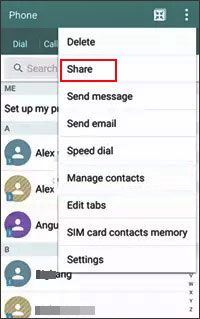
ステップ 3: iPhone で、 「メール」アプリケーションをクリックして、電子メールで送信された連絡先にアクセスします。 VCF ファイルを開いて、メールから連絡先アプリに連絡先をインポートします。

必要になる場合があります:簡単な方法でAndroid の連絡先を SIM カードにコピーすることもできます。必要に応じて確認してください。
Copy My Data は、シンプルで効率的なデータ転送ソリューションを探している人にとっては、より良いオプションです。このアプリを使えば、パソコンを使わずに簡単にデータ転送ができます。転送を開始するには、両方の電話をネットワーク接続にリンクするだけです。ユーザーのレビューによると、このアプリは非常に高速で非常に使いやすいです。
ステップ 1: Play ストアと App Store から Android と iPhone に Copy My Data アプリケーションをダウンロードして起動します。
ステップ 2: Android でアプリを開いた後、アプリ上で「 WiFi 経由で別のデバイスとの間」のオプションを選択します。
ステップ 3: Android に近くの iPhone を検出させます。 iPhone 15 のアイコンが表示されたら、それをクリックします。
ステップ 4: 「選択したデバイスにデータをコピーする」オプションをクリックして、ファイル転送手順を開始します。
ステップ 5: Android でコードを取得したら、それを iPhone 15 に入力します。次に、転送するデータを選択します。この場合、「連絡先」をクリックし、「次へ」をクリックして転送プロセスを開始します。
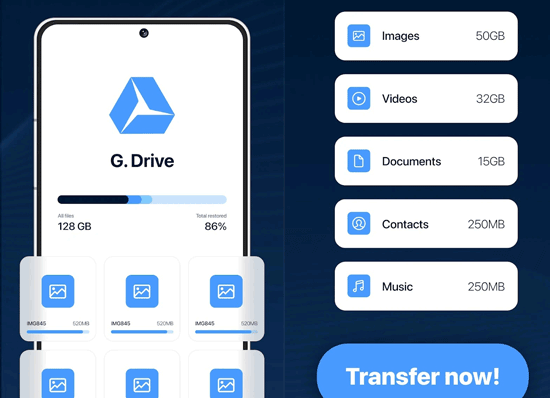
Android の連絡先を Bluetooth 経由で iPhone に送信したいですか?実際には、残念ながらそれはできません。 Bluetooth は両方のデバイスで利用できますが、オペレーティング システムの制限のため、Bluetooth を介して電話機間の相互接続を確立することはできません。さらに、iOS ユーザーは、Bluetooth の代わりに AirDrop 経由で Apple デバイス間でファイルを転送できます。
以上がAndroidからiPhoneに連絡先を移動する方法です。このガイドを読んだ後、連絡先を新しい iPhone に問題なく移動できることを願っています。一部には制限がありますが、それでも連絡先は転送されます。古い携帯電話でデジタル アイテムを紛失しないようにしてください。さらに、 Samsung Data Transfer を使用すると、すべての連絡先を移行先の iPhone に一度に移動できるため、新しい iPhone 15 に切り替えるときに効率的です。
関連記事
iPad から Android に連絡先をスムーズに転送 | 6 つの賢明な方法
連絡先は Android のどこに保存されますか?連絡先を簡単に検索してエクスポート
Android の連絡先が消えた: 連絡先を回復するための完全なガイドはこちらです
Androidフォン/タブレットで連絡先をバックアップおよび復元する方法[4つの方法]
iPhoneからAndroidにファイルを転送する6つの方法[オリジナル品質]
[6つの究極の方法] iPhoneからAndroidにAirDropする方法?
Copyright © samsung-messages-backup.com All Rights Reserved.